В программах, операционных системах и даже интернет-браузерах опытные пользователи применяют горячие клавиши. Видеохостинг YouTube не является исключением. В данном ресурсе имеются клавиши быстрого вызова для выполнения разных функций. В нашей статье мы постараемся уместить максимум пользы. Как использовать эффективно горячие клавиши ютуб и сэкономить свой драгоценный временной ресурс? Ниже мы поделимся полезной информацией по некоторым вопросам.
Что такое горячие клавиши?
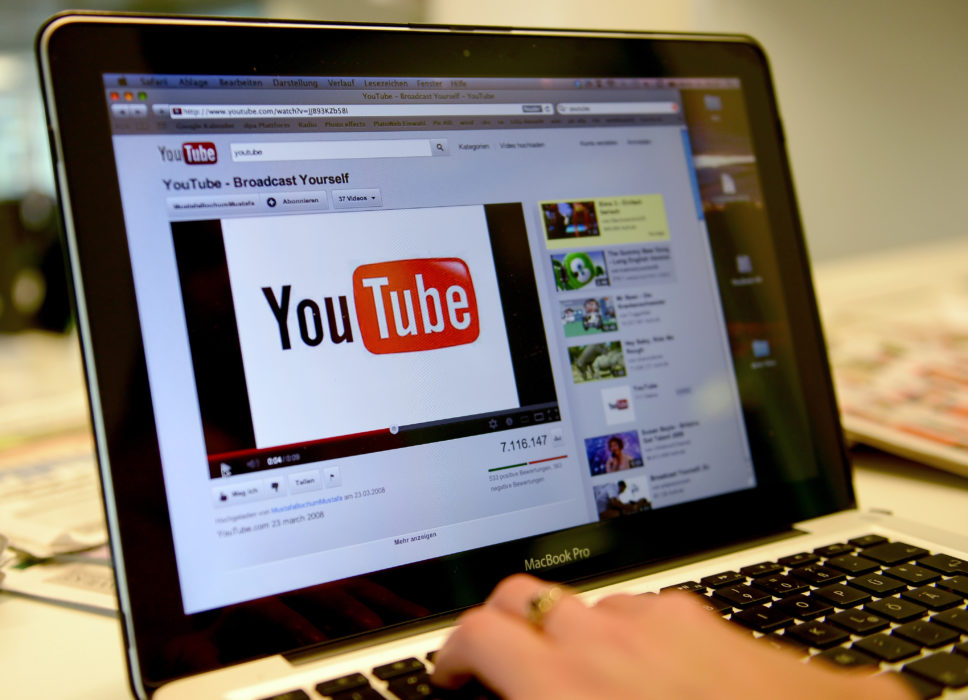
Под данным понятием подразумевается набор определенной комбинации на клавиатуре, через которую можно выполнить определенного рода действие коротким путем. По другому их называют «хоткеи». Их придумали для облегчения выполнения рутинных и повторяющихся операций. Они позволяют быстро выполнить определенное действие, не прибегая к помощи мышки и даже без открытия меню в программе. Принцип в данном случае максимально прост: один раз нажимаешь определенное сочетание клавиш и получаешь желаемый результат. Рассмотрим ниже самые полезные горячие клавиши youtube и как их применять. Поехали!
Популярные горячие клавиши Ютуба
Youtube является одной из самых популярных платформ в мире. Есть пользователи, которые проводят за просмотром роликов часы и дни. Здесь есть множество полезных инструментов и скрытых возможностей, о которых многие не подозревают. Примените особые настройки youtube для удобства пользователя. Мы перечислим основные полезные и работающие горячие клавиши в YouTube.
Настройка воспроизведения
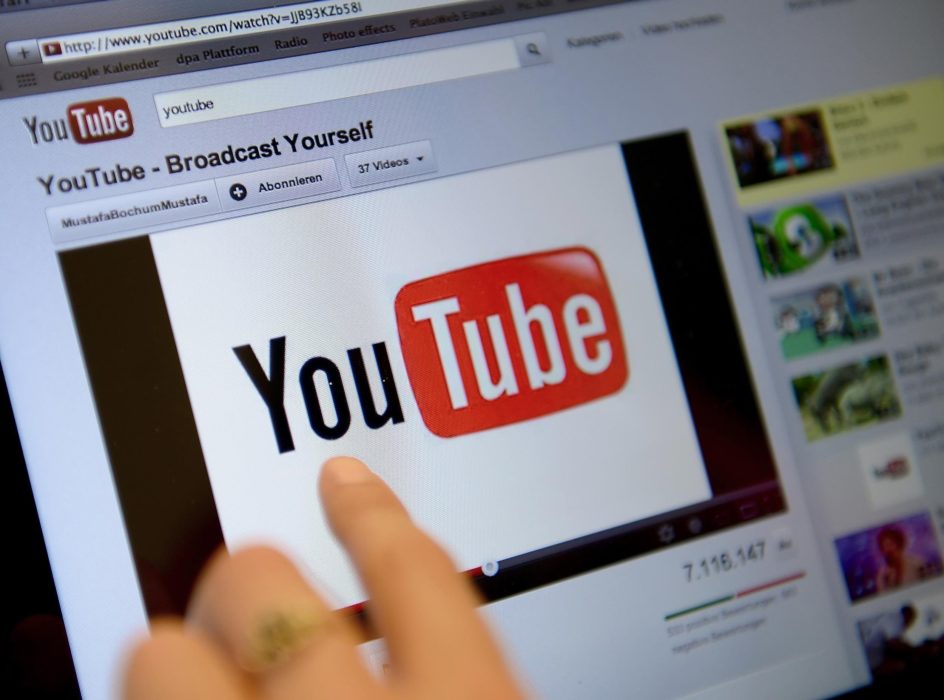
Для облегчения работы с настройками воспроизведения применяйте следующие комбинации клавиш:
- «Пробел» и «К» отвечают за паузу и продолжение воспроизведения.
- Клавиша «→» означает перематывание на пятерку секунд вперед.
- Клавиша «←» означает перематывание на пять секунд назад.
- «J» необходима при перемотке на 10 секунд назад;
- «L» потребуется, если необходима перемотка на 10 секунд вперед;
- «,» важна для осуществления перехода к предыдущему кадру, если воспроизведение приостановлено;
- «.» необходимо при осуществлении перехода к следующему кадру в случае, если воспроизведение приостановлено;
- «Shift+P» комбинация помогает переходить к предыдущему видео;
- «Shift+N» комбинация поможет перейти к следующему видео;
- «Shift+,» комбинация позволяет уменьшать скорость воспроизведения;
- «Shift+.» комбинация дает возможность увеличить скорость воспроизведения;
- «0…9» позволяет осуществлять переход на нужный момент видео. Например, 6 позволит сделать перенос на 60% от длины видео.
Переходим к следующему пункту.
Настройка проигрывателя

При помощи горячих клавиш возможно настраивать размер плеера в Youtube. Здесь актуальны следующие кнопки:
- «T» помогает увеличить или уменьшить окно проигрывателя;
- «F» поможет включить или выключить полноэкранный режим;
- «I» помогает включать или отключать мини-проигрыватель;
- «Esc» дает возможность закрывать окошко проигрывателя или текущее диалоговое.
- «M» позволяет включить и отключить звук;
- «↓» уменьшает громкость на пятерку процентов;
- «↑» увеличивает громкость на пятерку процентов.
Надеемся, что предложенные способы будут взяты вами на вооружение. Идем дальше.
Субтитры

С клавиатуры вашего ПК возможно делать изменения некоторых параметров субтитров:
- «С» поможет сделать включение и отключение субтитров;
- «О» научит настраивать и менять прозрачность текста;
- «W» позволит осуществить настройку прозрачности окошка;
- Знаки «+» и «-» на цифровом блоке помогут увеличивать и уменьшать размеры шрифта.
Переходим к следующему пункту.
Поиск

Для смены роликов и упрощения навигации будут полезными следующие комбинации клавиш и кнопки:
- «Tab» позволит осуществлять перемещение между наэкранными элементами(шкала громкости, подписная кнопка и иные);
- «Tab+Shift» поможет сделать перемещение между наэкранными элементами в обратном порядке;
- «/» способна поместить курсор в поисковое окошко;
- Ввод комбинации «+ключевое слово» позволит сделать поиск по ключевому слову, а «-ключевое слово» исключает ключевое слово из искомых результатов;
- «”ключевое слово”» потребует достаточно точного вхождения слова или фразы, находящихся в кавычках, в выданный в итоге результат;
- «intitle:» указывает на то, что ключевое слово должно стоять в заголовке, а не в описании;
- «,hour» облегчает поиск видео, загруженные за последний час;
- «,today» позволяет увидеть видео, загруженные за сегодня;
- «,week» найдет видео, загруженные на данной неделе;
- «,month» позволят найти видео, загруженные в этом месяце;
- «,year» найдут видео, которые были загружены за этот год;
- «,video» означает тип контента как видео;
- «,channel» обозначает тип контента в виде каналов;
- «,playlist» поможет найти тип контента плейлист;
- «,movie» обозначит контент как фильмы;
- «,show» сузит поиск контента до шоу;
- «,long» покажет видео, длящиеся длиннее двадцати минут;
- «,short» поможет найти видео по длительности менее четырех минут;
- «,live» означает прямые трансляции;
- «,4k» означает только в 4к;
- «,HD» значит только в HD;
- «,сс» означает есть субтитры;
- «,creative commons» означает контент с лицензией Creative Commons;
- «,spherical» означает панорамные видео;
- «,3d» помогает найти только 3D-контент;
- «,hdr» означает только в HDR;
- «,» является разделителем ключевых слов и команд;
- «,purchased» значит только приобретенный контент.
А мы перейдем, пожалуй, к следующему пункту.
Панорамный просмотр

При просмотре объемных роликов с 360-градусным обзором применимы следующие горячие клавиши:
- «W» помогает осуществлять передвижение вверх;
- «A» перемещает картинку влево;
- «D» перемещает картинку вправо;
- «S» помогает осуществить передвижение вниз;
- «⦎» или знак «+» означает приближение;
- «⦍» или знак «-» означает отдаление.
Надеемся, что предоставленная выше информация будет полезной любителям и пользователям YouTube.








Отправляя сообщение, Вы разрешаете сбор и обработку персональных данных. Политика конфиденциальности.